Inštalácia operačného systému dequelcox Mac OS NIE Windows! Niekedy však dôjde k poruche celého operačného systému.
Stáva sa, že pokojne pracujete s nejakým programom a v nasledujúcom okamihu prestane reagovať na vaše príkazy a indikátor medveďa sa zmení na „otáča sa okolo kurzora obnovy“, „dúhové koleso“, „koleso, ktoré sa mení na smrť“ alebo „ jiga“ - Všetky sa nazývajú jedno alebo druhé a piktogramy.
Keď stlačíte tlačidlo Zavrieť ⓧ nič sa nezobrazí, program stále na nič nereaguje a pokračuje
RAM
Mac.
Nestláčajte a nestláčajte klávesy ⌘Cmd + Q. Čo robiť, ak program prestal fungovať?
Môžete sa o tom dozvedieť prečítaním tohto článku.
Existuje niekoľko spôsobov, ako dokončiť program s primusom.
metóda č.1
Obľúbená klávesa Vikoristu ⌘ + ⌥ + ⇧ + Esc
Ak program prestal reagovať na vaše požiadavky, stlačte a na niekoľko sekúnd podržte klávesy ⌘Cmd + ⌥Option (Alt) + ⇧Shift + Escape. Prečo zatvárať kachle Primus a používať pamäť RAM? metóda č.2 Primusov dokončuje programy z panelu Dock
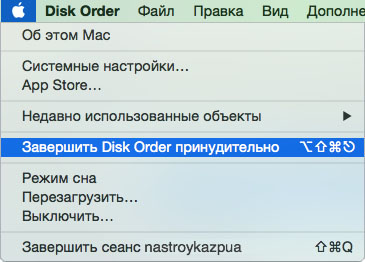
Umiestnite kurzor myši na ikonu visiaceho programu v Docku, stlačte a podržte kláves ⌥Option (Alt) na klávesnici a kliknite myšou, po čom sa program automaticky ukončí bez potvrdenia.
metóda č.3
Primus dokončí program z ponuky
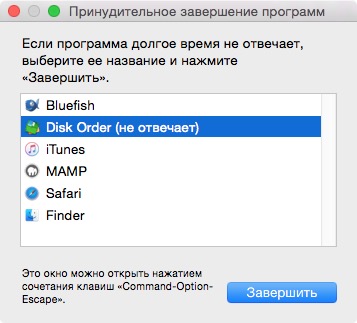
Prejdite do ponuky Apple.
Ak to chcete urobiť, kliknite na ikonu , ktorá sa nachádza v riadku ponuky na ľavej strane.
Potom ráno na klávesnici ⇧Shift vyberte príkaz kompletný"nazvaný program" Primusovo metóda č.4
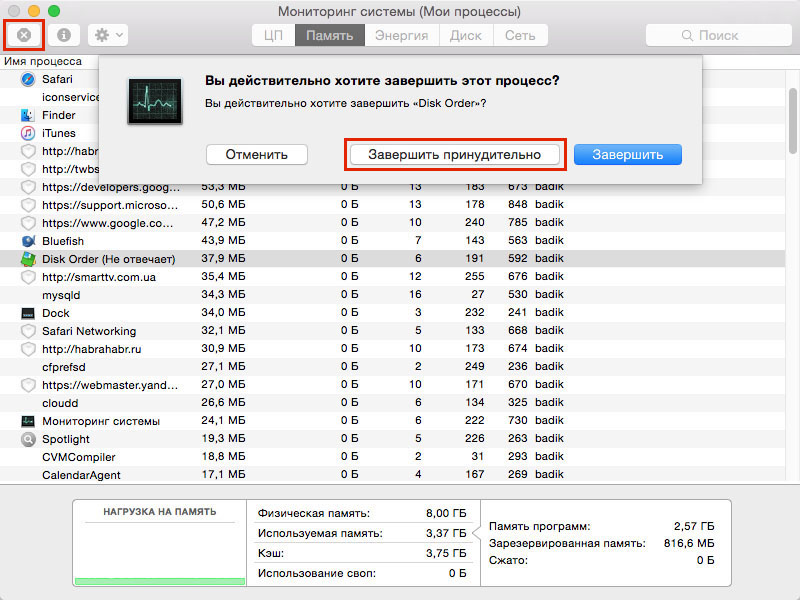
Okno programu Vikoristu "Primusov dokončený program"
Vikoristov program "Terminál"
Najbežnejšou metódou na zatvorenie zmrazených programov je program Terminál.
Ak chcete začať, otvorte program, nachádza sa v priečinku Programy → Programy, alebo zadajte jeho názov do Search Spotlight. Potom zadajte príkaz:
killall -9 názov procesu Napríklad ho zatvorte
Diskový program
Objednávka, musíte vytočiť terminál: killall -9 "Disk Order" Vyberte si pre vás najvhodnejšiu metódu. Vymažte prosím svoje komentáre a tiež pridajte tento článok medzi svoje záložky.
Pripojte sa k našim skupinám na sociálne opatrenia, De Vi nájdete oveľa viac zaujímavých informácií
Všetky programy OS X fungujú dobre a nespôsobujú žiadne problémy.
Nedajú sa zavrieť celé mesiace a sú vždy na platformách UNIX uprostred operačný systém OS X smrdí bude fungovať stabilne.
Situácie sú však zničené, ak sa niečo pokazí: pridanie môže zamrznúť alebo sa jednoducho môžete správať úžasným spôsobom.
V tomto prípade môžete rýchlo dokončiť prácu pomocou rôznych metód.
Shvidke dokončí program z doku Stlačte a podržte kláves ⌥ pravé tlačidlo
na ikonu programu v doku a vyberte možnosť Ukončiť.
Podobným spôsobom môžete rýchlo reštartovať Finder, napíšte ⌥, kliknite pravým tlačidlom myši na ikonu Finder a vyberte Reštartovať.
Dokončenie doplnkov OS X od spoločnosti Primus
Počítače však ešte neboli vynájdené tak, aby fungovali úplne bezdrôtovo a programy na Mac OS stále zamŕzajú.
O tom, čo robiť a ako ho zapnúť alebo odstrániť zamrznutý program na Macu, a tu sú jednoduché pokyny.
Nedávno sme sa dozvedeli o tom, ako sa problémy s týmto pridávaním stávajú častejšie (ako pri procese).
Vo všeobecnosti a vo všeobecnosti sa proces podľa pokynov uvedených v danej časti príliš nelíši, takže si o tom stručne povieme.
Ak teda máte na Macu zamrznutý program, môžete ho zatvoriť pomocou jednej z týchto metód.

Uzavretie ukončením programu Primus Operačný systém Apple má funkciu podobnú správcovi úloh systému Windows. Postupujeme rýchlo. Stlačte ďalší kláves na klávesnici. V dôsledku toho uvidíte zoznam

spustené doplnky
.
Ak sa niektorý z nich nezhoduje - pozrite si ho a stlačte tlačidlo "Dokončiť" pre jogo zakrittya. Stlačte ďalší kláves na klávesnici..

V dôsledku toho sa doplnok zatvorí a môžete ho znova spustiť.
Zatvorte pomocou kontextového menu
Ďalšia metóda je ešte jednoduchšia ako prvá - na zatvorenie zamrznutého programu použite kontextovú ponuku systému Mac OS.
Stačí na spodnom paneli Macu vybrať program, ktorý sa nezhoduje, a kliknúť naň pravým tlačidlom myši. V otvorenom kontextové menu vyberte najnižšiu položku s názvom V dôsledku toho je doplnok zmrazený a bude zatvorený. Zatvorte proces cez „Monitorovanie systému“ V prípade, že nerozumiete vyššie uvedeným možnostiam a program stále nie je ukončený, mali by ste skúsiť spustiť proces Vikorist „System Monitoring“ – analóg správcu úloh na Macu.

Otvorte program zabudovaný v systéme Mac OS Stlačte ďalší kláves na klávesnici."Monitorovanie systému"

() Ja na depozite "CPU" nájsť proces, ktorý predstavuje nefunkčný program alebo doplnok.

Nazvite to nejako podobne alebo podobne ako názov programu.
Napríklad náš program Battery Healt zamrzol. Nájdite proces v zozname a spustite ho dvakrát kliknite (A ja spievam, že aspoň ty si niekedy v živote čelil takémuto problému), Potom bude pre vás zaujímavé a zábavné dozvedieť sa o množstve spôsobov, ako môžete „zaseknutú“ aplikáciu dokončiť.
1
Primusov dokončený cez menu Apple.
Stlačte a podržte kláves Shift ⇧ stlačte menu jablko () a v rozbaľovacej ponuke nájdite príkaz “Dokončiť [názov programu] Primus”- Toto je posvätná položka ponuky, ktorá vám umožňuje „spustiť“ program, ktorý nebol špecifikovaný.
2
Primus opustíte menu v Docku.
Stlačte a podržte kláves Alt ⌥ a kliknite pravým tlačidlom myši na ikonu zmrazeného programu (Yaku, ktorého chceš zavrieť)- zobrazí sa ponuka, v ktorej bude položka “ Dokončiť"
3
Výberom tejto položky ponuky sa program dokončí.
Výstup Primus prostredníctvom pridania „klávesových skratiek“. Rýchly prístup Alt ⌥ + Cmd ⌘ + Esc otvorí okno “ Program dokončenia Primus " Všetko je prepoistené otvorené programy.
4
Vyberte zmrazený program a potom kliknite na „
kompletný kompletný" Aktívne zmrazený doplnok je možné ukončiť pomocou iných pripojených kľúčov, čím sa obíde zoznam. Ak to chcete urobiť, použite nasledujúci kláves: Alt ⌥ + Shift ⇧ + Cmd ⌘ + Esc.
5
Výstup Primus cez „Monitorovanie systému“.
systémový nástroj poskytuje informácie o rýchlosti procesora, pamäti a pamäti. Prostredníctvom neho môžete dokonca rýchlo „zaviesť“ akýkoľvek systémový proces, a nielen ten. Tu je návod, ako to urobiť: vyberte „zaseknutý“ proces zo zoznamu a stlačte veľké červené tlačidlo „ dokončiť proces
"
Potom sa zobrazí dialógové okno potvrdzujúce vaše akcie. Primus dokončil robotické programy pre dodatočný terminál. Ak vám všetky popisy nepomôžu ďalej, stále máte možnosť dokončiť pozastavenú aplikáciu prostredníctvom
príkazový riadok
. Prečo spustiť utilitu?і terminál a zadajte nasledujúci príkaz: Killall [im'ya protsesu]Živý zadok pre prvoradé dokončenie programu "
kalkulačka Túto metódu používajte iba v núdzových situáciách, ak máte pocit, že doplnok je naozaj beznádejne zaseknutý.
Všetky uvedené metódy na dokončenie programov bez prerušenia nevyhnutne „poháňajú“ proces bez možnosti automatického ukladania údajov.
Upozorňujeme, že všetky informácie, ktoré sa neuložia v procese práce s programom, sa stratia.
Ako vieme, MAC OS X je spoľahlivý operačný systém.
Jednou z hlavných výhod MAC OS X oproti Windowsu je jeho rýchle kódovanie.

Ak nič nie je dokonalé, programy v OS X môžu zamrznúť a môžu sa zatvoriť. Začiatočníci sa často stretávajú s podobným problémom, používatelia počítačov sa začínajú snažiť stlačiť všetky tlačidlá, program je ešte viac zahltený dodatočnými procesmi a v dôsledku toho nezamrzne iba jedna úloha, ale zamrzne celý MacBook.
Na našej webovej stránke je užitočný návod, čo môžete urobiť, ak vás váš MacBook prestane počuť a prestane hovoriť.
Aby sa predišlo takejto situácii, je potrebné najskôr vedieť, ako sa určuje elementárne ukončenie programov – havarijný a havarijný.
Zistili sme, že nemôžeme zavrieť okno ani program.
Čo je to nesmelé?
Všetko je čo najjednoduchšie.
Musíme kliknúť na správcu úloh.
